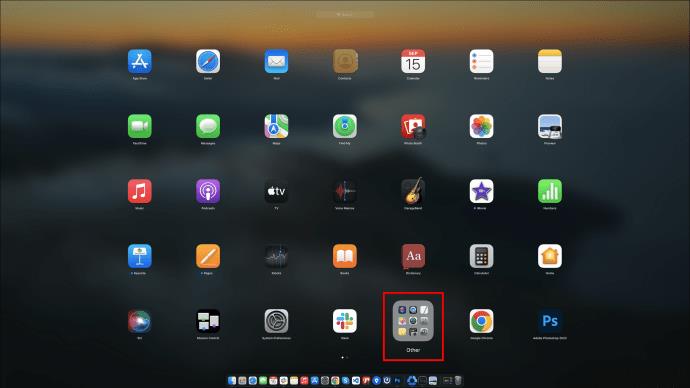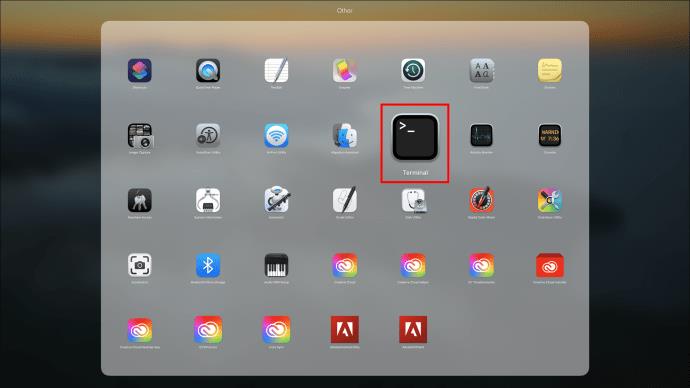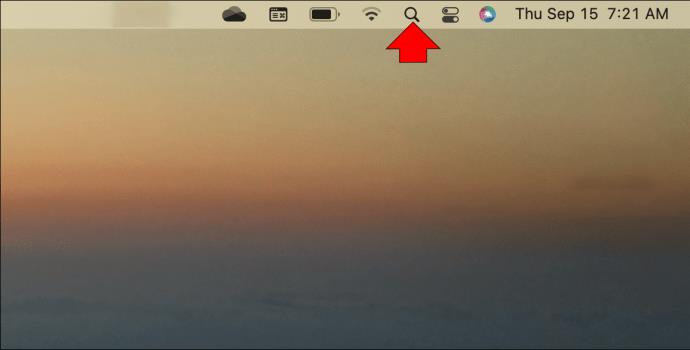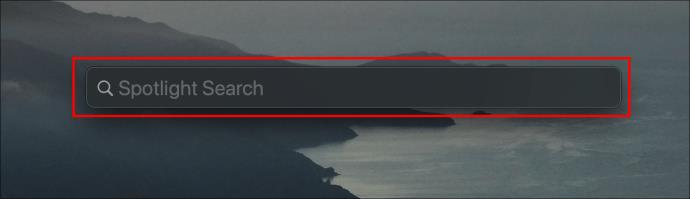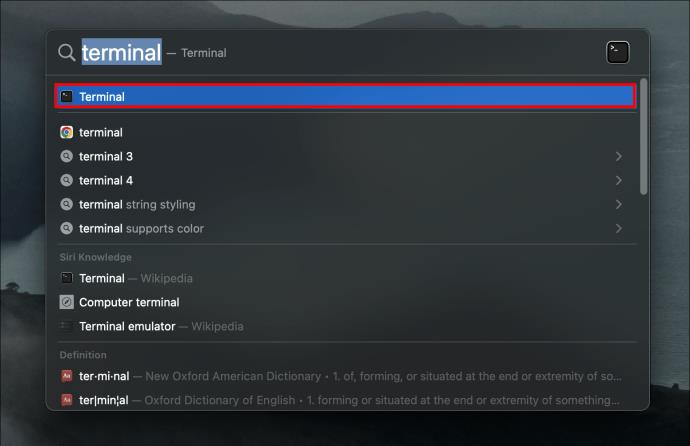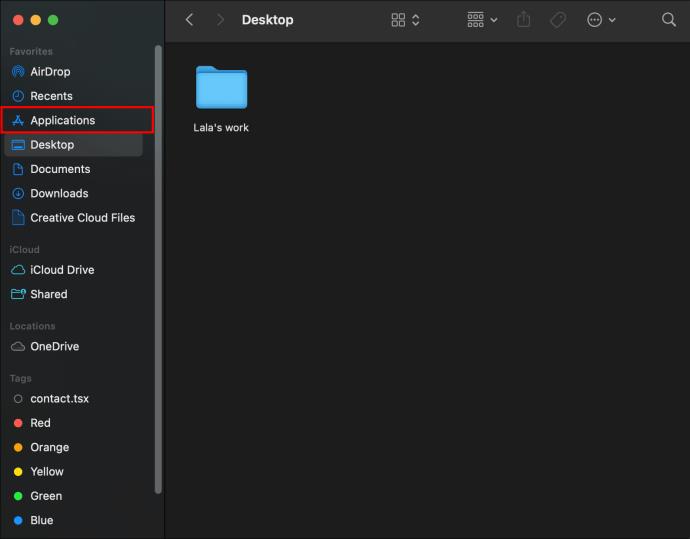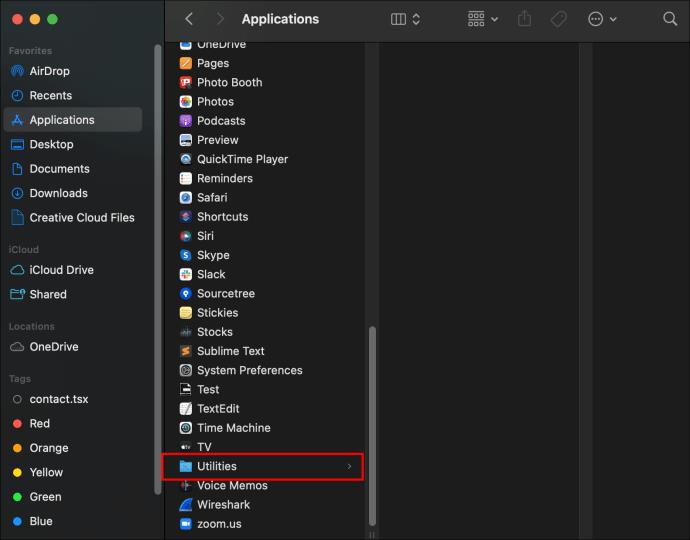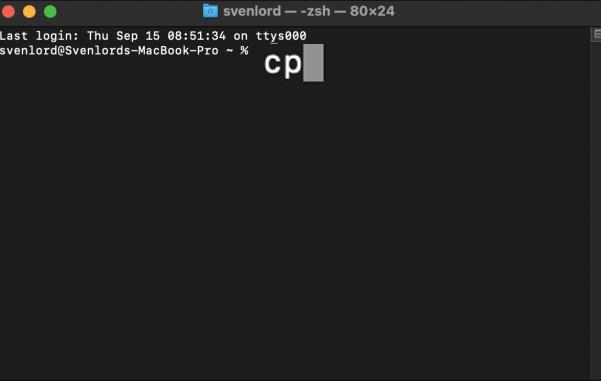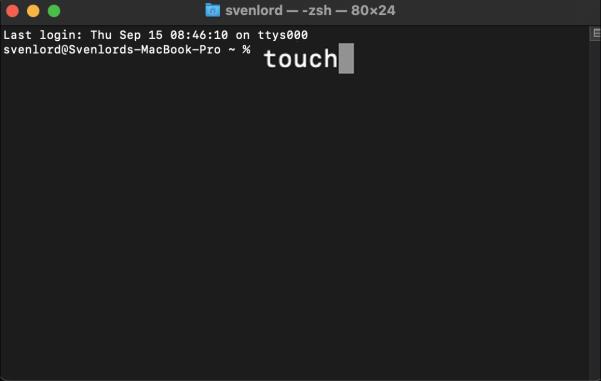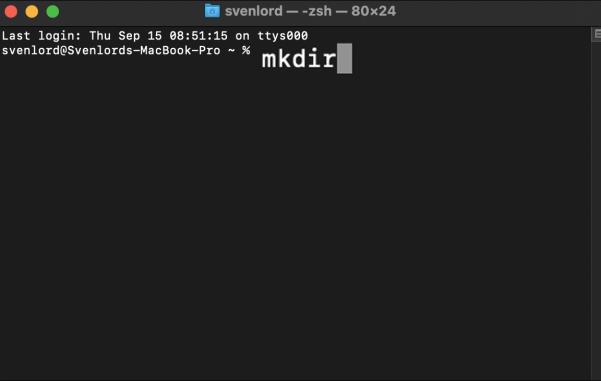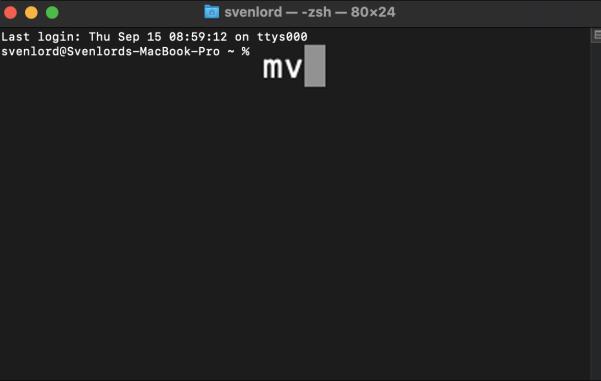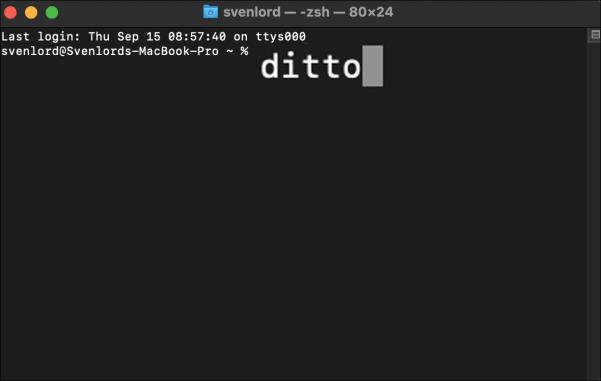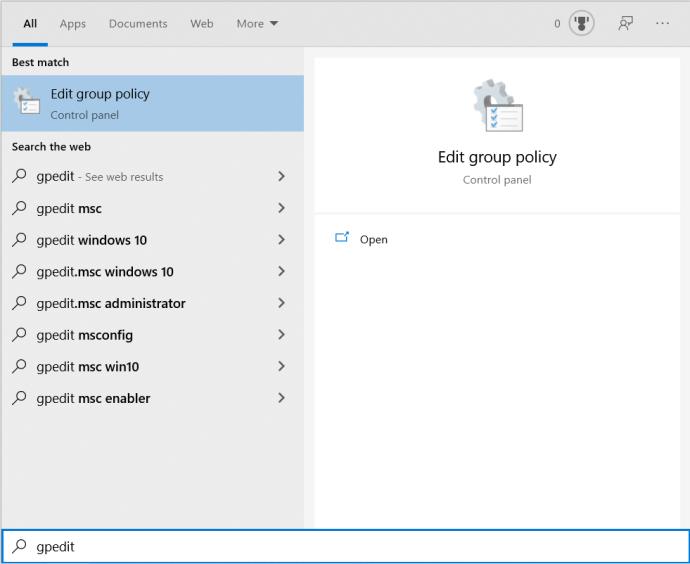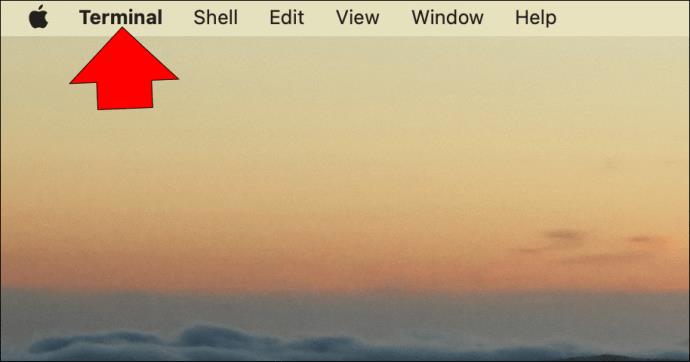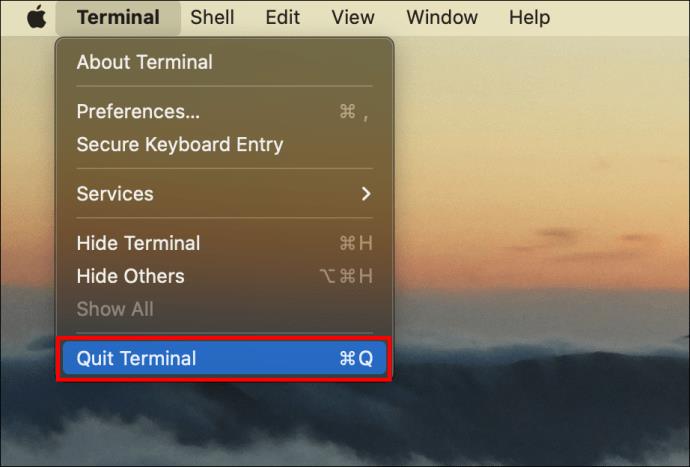Opdrachtprompt is een opdrachtregelvertaler-app die beschikbaar is als een ingebouwde functie van de meeste besturingssystemen. Het is nog steeds een geprefereerde manier om taken te automatiseren of zelfs functies te configureren die alleen toegankelijk zijn via de opdrachtprompt. Omdat het zo'n integraal kenmerk is van het besturingssysteem van een computer, zijn er verschillende manieren om er toegang toe te krijgen.

Lees verder om drie manieren te leren om toegang te krijgen tot de opdrachtprompt van Mac en enkele handige opdrachten.
De opdrachtprompt gebruiken op een Mac
De macOS-versie van de opdrachtprompt-app heet Terminal. Het biedt toegang tot het Unix-gedeelte van macOS, zodat u scripts kunt uitvoeren, instellingen kunt bewerken, bestanden kunt beheren en tekstopdrachten kunt gebruiken. Je kunt Terminal starten met Spotlight, Launchpad of Finder, en hier is hoe.
Open Terminal met behulp van Launchpad
- Ga naar het Dock en klik op het zilveren raketpictogram.

- Selecteer de map "Overig".
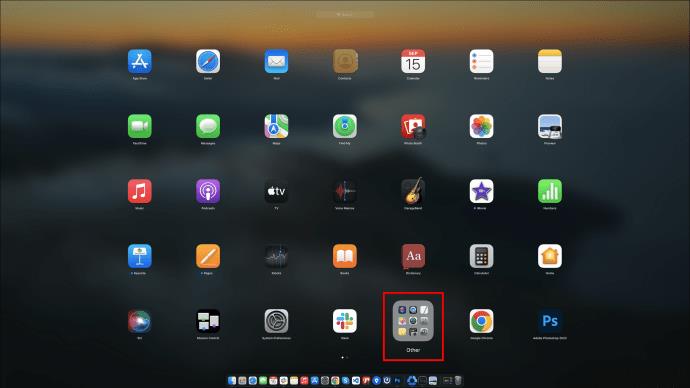
- Kies "Terminal" om de opdrachtprompt te starten.
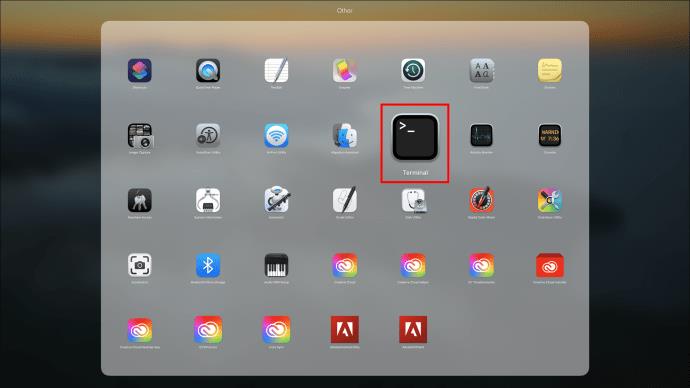
Als de Terminal-app niet in de map Overige staat, bevindt deze zich mogelijk ergens anders in Launchpad. U kunt de volgende methoden proberen om Terminal te openen.
Terminal openen met Spotlight
- Klik op het pictogram "Spotlight". Het is het vergrootglas in de rechterbovenhoek. De Spotlight-functie is ook toegankelijk via de sneltoets "Cmd + Spatie".
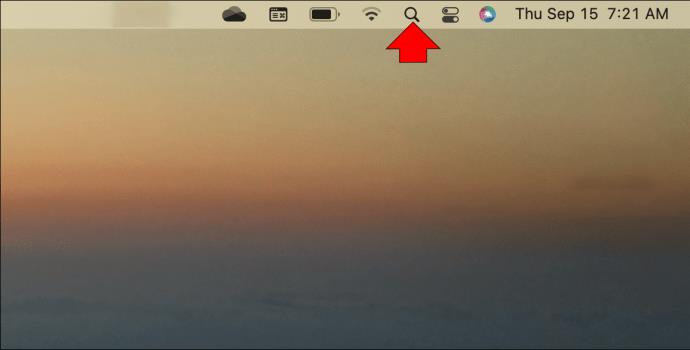
- Typ "terminal" in het zoekvak en het zal verschijnen in de zoekresultaten.
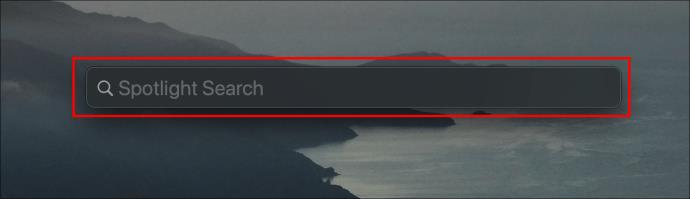
- Dubbelklik op de optie "Terminal" om de opdrachtprompt te starten.
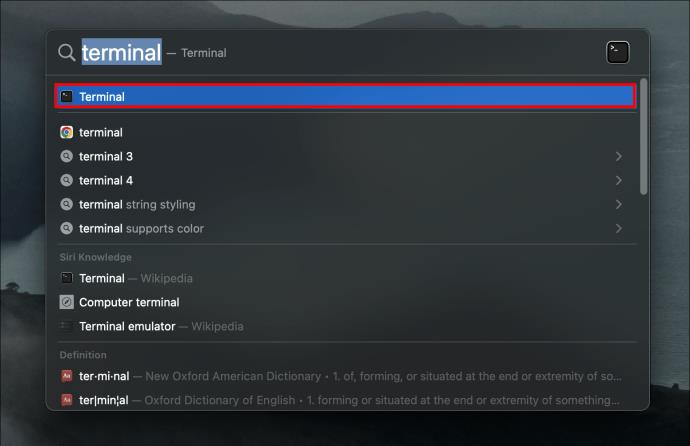
Open Terminal met behulp van Finder
- Ga naar het Dock en klik op het pictogram "Finder". Het ziet eruit als een tweekleurig lachend gezicht.

- Kies "Toepassingen" in het linkerdeelvenster van Finder. Als het er niet is, klik dan op "Go" bovenaan het scherm en klik vervolgens op "Toepassingen".
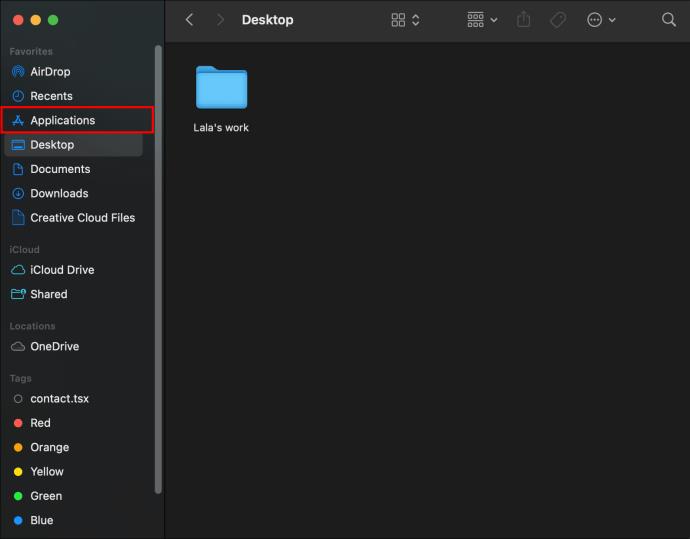
- Kies 'Hulpprogramma's'.
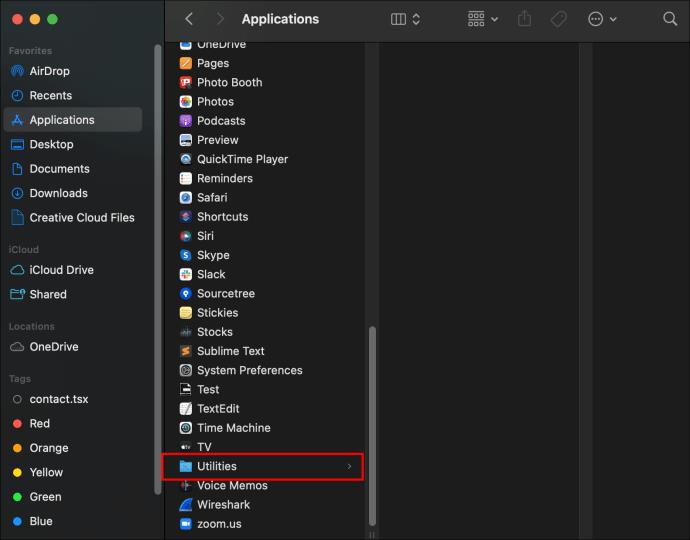
- Dubbelklik op "Terminal" om naar de opdrachtprompt te gaan.

Terminal-opdrachten
U kunt opdrachten in Terminal uitvoeren door de opdracht in te voeren en vervolgens op de Return-toets te drukken. Terminal zou dan moeten reageren met alle relevante informatie.
Hieronder vindt u een lijst met operationele opdrachten om u op weg te helpen in Terminal en om uw kennis van opdrachtprompts te vergroten.
Directory wijzigen
Commando: " cd"
De cdopdracht " " verandert de Terminal-directory waarin u werkt. Hiermee kunt u een bestand openen, een opdracht uitvoeren en de inhoud van een andere directory bekijken.
Lijst met vermeldingen
Commando:Is
De Isopdracht " " kan worden gebruikt tijdens het bekijken van de bestanden en mappen van de huidige map. Gebruik de opdracht "IS -I" om meer bestandsinformatie te vinden, inclusief de aanmaakdatum, machtigingen en eigenaar.
Open bestanden
Commando:open
De opdracht " open" opent een bestand. Door deze opdracht in te voeren, een spatie en vervolgens de bestandsnaam waartoe u toegang wilt, start u het bestand met de juiste toepassing, zoals 'Word', bijvoorbeeld.
Kopiëren naar een andere map
Commando:cp
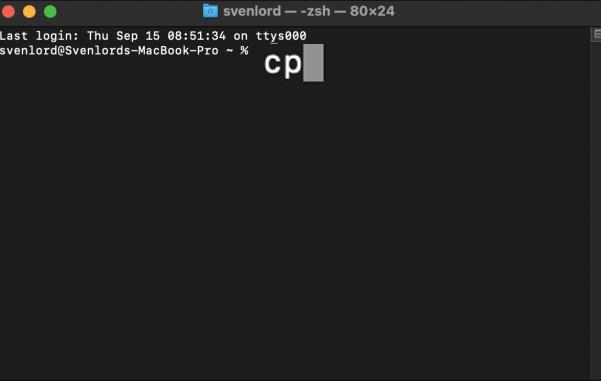
Met de cpopdracht " " kunt u een bestand van de ene naar de andere locatie kopiëren of een nieuwe kopie van een bestand met een nieuwe naam maken. Voeg bij het opgeven van de eerste waarde het originele bestand toe dat u wilt kopiëren, gevolgd door een spatie en het volledige pad, de bestandsnaam en de extensie van waar u de nieuwe kopie wilt plaatsen.
Voorbeeld: " cp [filename] [newfilename]".
Maak een tekstbestand
Commando:touch
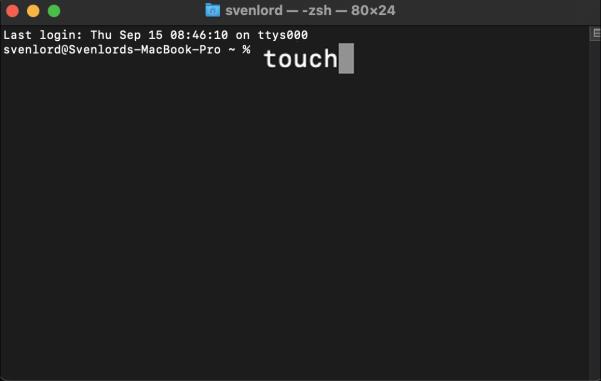
De touchopdracht " " creëert een leeg bestand van elk bestandstype. Zodra uw lege bestand is gemaakt, kunt u het in de teksteditor starten met de opdracht "openen".
Voorbeeld: " touch newfile.txt."
Maak een map aan
Commando:mkdir
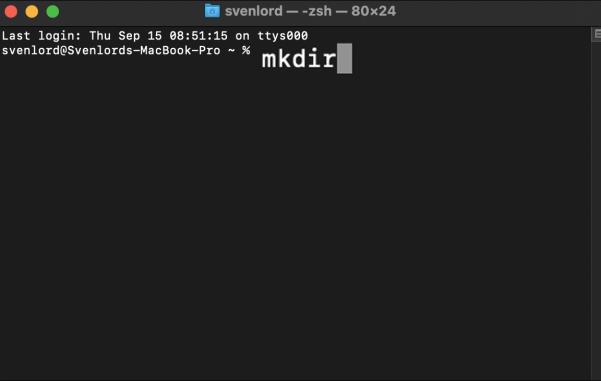
Als u een andere plaats nodig heeft om nieuwe bestanden op te slaan, mkdirmaakt het commando " " een nieuwe directory (map). De nieuwe map wordt toegevoegd aan de map waarin u werkt, of u kunt de padlocatie specificeren waar u naartoe wilt.
Voorbeeld: " mkdir path/to/new/directory."
Verplaats een bestand
Commando:mv
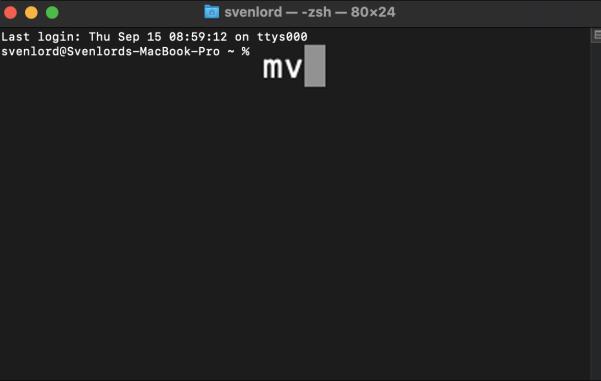
De mvopdracht " " is voor wanneer u een bestand wilt verplaatsen in plaats van er een kopie van te maken. Het verplaatst het opgegeven bestand van de oorspronkelijke locatie naar de nieuwe locatie.
Voorbeeld: " mv [filename] path/to/new/file/location."
Kopieer de mapinhoud naar een nieuwe map
Commando:ditto
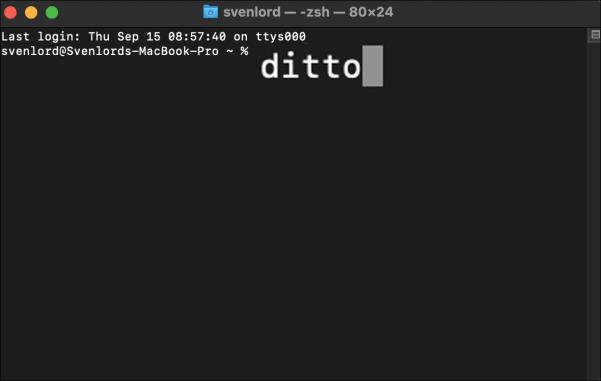
Net als de Engelse betekenis van " ditto", kan dit commando worden gebruikt om hetzelfde opnieuw te doen. Het zal een kopie van de volledige inhoud van één map naar een door u opgegeven map uitvoeren. Dit is ideaal als u een nieuw project moet starten en een bestaand project als basis moet gebruiken.
Verwijder een map
Commando:rmdir

Met de opdracht " rmdir" kunt u een map verwijderen die per vergissing is gemaakt. Als u bijvoorbeeld een verkeerde naam aan een map hebt gegeven, kunt u deze hernoemen met de opdracht "mv" of deze verwijderen met de rmdiropdracht " ", inclusief het pad naar de map.
Verwijder geneste mappen
Commando:rm-R
De rm-Ropdracht " " verwijdert volledige mappen die andere mappen of bestanden bevatten. Deze opdracht is onomkeerbaar; eenmaal uitgevoerd, worden alle mappen en bestanden binnen het opgegeven pad onmiddellijk verwijderd.
Maak een lijst van lopende computerprocessen
Commando:top
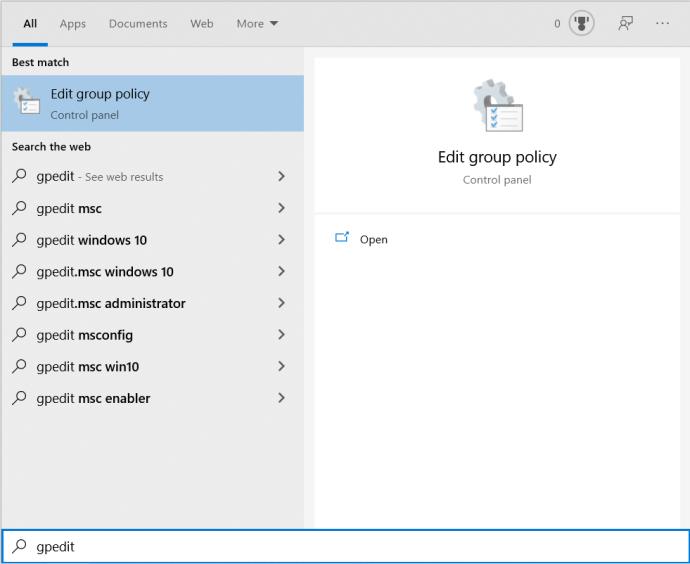
De topopdracht " " levert de statistieken van uw systeem in het Terminal-venster. De informatie omvat CPU-, geheugen- en schijfgebruik. Er wordt een lijst weergegeven met de meest actieve apps die de CPU gebruiken, inclusief gebruikte poorten, hun status, geheugen per app en meer. Deze opdracht wordt uitgevoerd totdat u op "control + c" drukt om terug te gaan naar de opdrachtregelinterface of Terminal af te sluiten.
Verlaat het subscherm en keer terug naar Terminal
Commando:q
De qopdracht " " is ideaal voor het afsluiten van opdrachten die eindeloos worden uitgevoerd wanneer ze worden uitgevoerd, zoals de opdracht "top". U kunt het uitvoeringsproces onmiddellijk beëindigen door op de "q" -knop op uw toetsenbord te drukken of met "control + c".
Hoe Terminal afsluiten
Het afsluiten van de terminal is eenvoudig; hier is hoe:
- Klik op "Terminal" in het hoofdmenu van Apple.
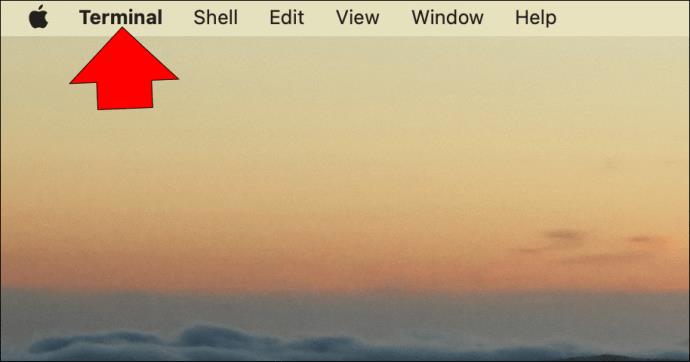
- Kies 'Terminal afsluiten'.
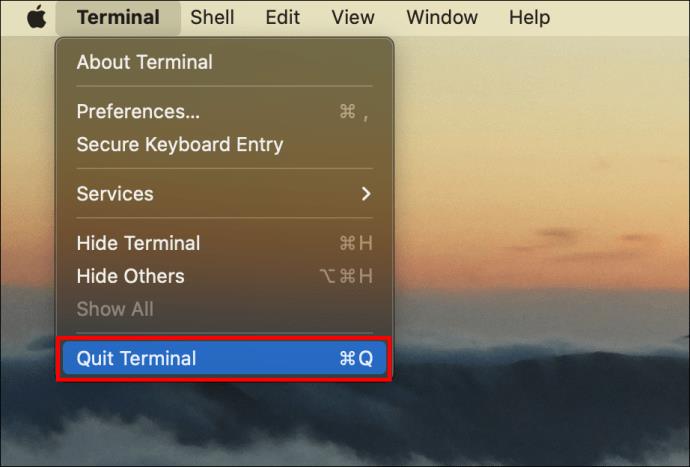
Op uw bevel
Terminal is de opdrachtprompt-app voor macOS. Het is toegankelijk via Launchpad, Finder of door een "terminal" -zoekopdracht in Spotlight in te voeren.
De opdrachtregelinterface kan worden beschouwd als de "heilige graal" van macOS-beheer. Ooit was het de enige manier om iets gedaan te krijgen op een computer. Kortom, veel techneuten geven er de voorkeur aan de opdrachtprompt te gebruiken om verzoeken nauwkeurig en snel uit te voeren.
Kon je Terminal met succes openen? Heb je opdrachten uitgevoerd en zo ja, werkten ze zoals verwacht? Vertel ons over uw Terminal-ervaring in de opmerkingen hieronder.